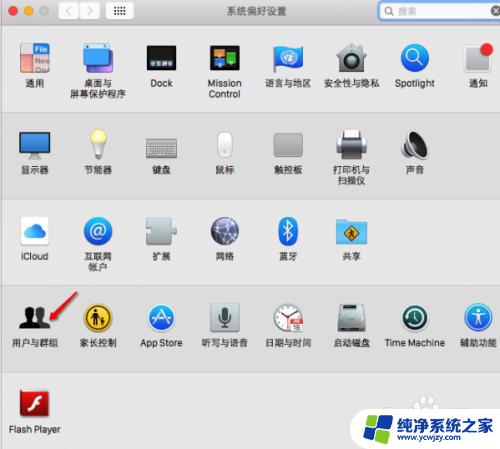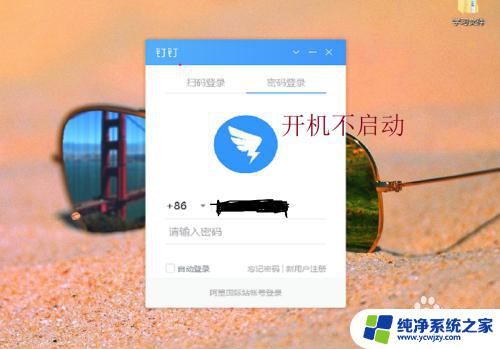开机启动 关闭 电脑开机启动项关闭教程
更新时间:2024-02-16 12:57:20作者:jiang
电脑开机启动项是指在计算机开机时自动运行的程序或服务,虽然有些开机启动项对系统运行和用户体验有一定的帮助,但过多的开机启动项会导致系统启动缓慢,影响电脑的性能。了解如何关闭不必要的开机启动项是很重要的。本文将为大家介绍一些简单的方法,帮助大家关闭不需要的开机启动项,提升电脑的启动速度和性能。
操作方法:
1单击开始菜单或者按下Win+R。 2在运行窗口中输入msconfig指令,再点击确定。
2在运行窗口中输入msconfig指令,再点击确定。 3在启动窗口中点击启动选项卡,再点击并打开任务管理器。
3在启动窗口中点击启动选项卡,再点击并打开任务管理器。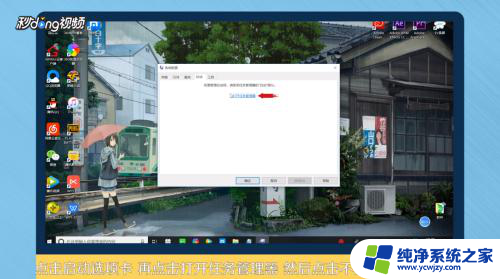 4选择不需要开机启动的项目软件,点击右下角的禁用。
4选择不需要开机启动的项目软件,点击右下角的禁用。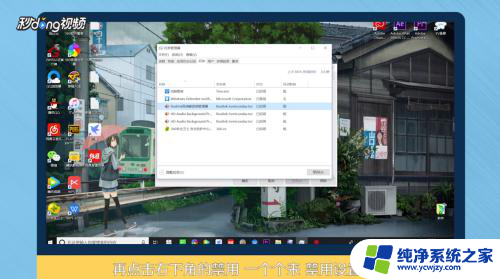 5再点击常规选项卡,勾选有选择的启动。对启动项进行设置,再依次点击应用和确定。
5再点击常规选项卡,勾选有选择的启动。对启动项进行设置,再依次点击应用和确定。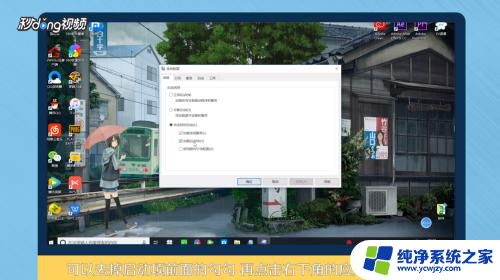 6根据操作提示重启计算机即可。
6根据操作提示重启计算机即可。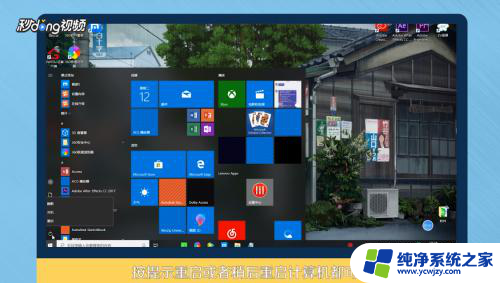 7总结如下。
7总结如下。
以上就是开机启动和关闭的全部内容,如果您遇到这种问题,可以尝试按照小编的方法进行解决,希望对大家有所帮助。